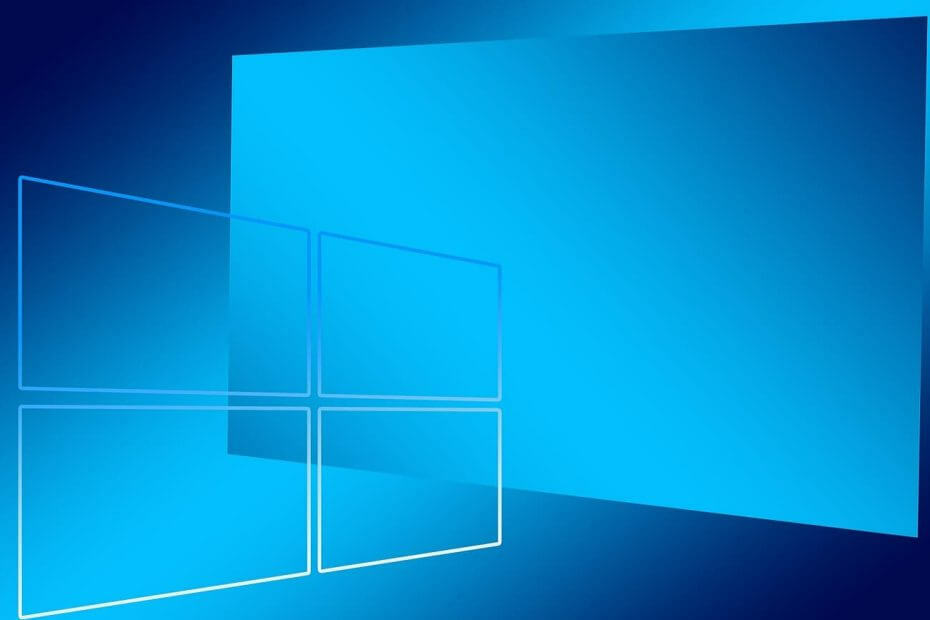Este software reparará errores comunes de la computadora, lo protegerá de la pérdida de archivos, malware, fallas de hardware y optimizará su PC para obtener el máximo rendimiento. Solucione problemas de PC y elimine virus ahora en 3 sencillos pasos:
- Descargar la herramienta de reparación de PC Restoro que viene con tecnologías patentadas (patente disponible aquí).
- Hacer clic Iniciar escaneo para encontrar problemas de Windows que podrían estar causando problemas en la PC.
- Hacer clic Repara todo para solucionar problemas que afectan la seguridad y el rendimiento de su computadora
- Restoro ha sido descargado por 0 lectores este mes.
Mantenernos conectados con el resto del mundo y saber siempre lo que sucede a nuestro alrededor es crucial hoy en día.
Dado que las conexiones van de la mano con la comunicación, es fundamental tener acceso a la información lo antes posible.
Más aún, si usted o la empresa en la que trabaja utilizando Microsoft Office Suite, definitivamente está familiarizado con Microsoft Outlook.
Tal sería el caso de los usuarios que se quejan de que están descargando correos electrónicos de Microsoft Outlook muy lentamente.
Mi Outlook, por alguna razón, ha comenzado a ser muy lento al intentar descargar nuevos correos electrónicos de mi servidor ISP. Puedo acceder al servidor directamente y todos los correos electrónicos están allí, pero Outlook no los descarga. Lo dejé intentar durante más de catorce horas y no había administrado ni siquiera el primer correo electrónico, que solo tenía un tamaño de 1,1 MB.
Más aún, otro problema frecuente al que se enfrentan los usuarios de Outlook es la imposibilidad de descargar correos electrónicos por completo.
Siga esta guía paso a paso sobre cómo solucionar cualquier problema de descarga de correo electrónico de Outlook.
¿Por qué no puedo descargar correos electrónicos en Microsoft Outlook?
1. Verifique si está en línea
Si bien esto puede parecer bastante simple, verifique que tenga una conexión activa y estable a la Web ejecutando otro programa que requiera acceso en línea.
¿Busca una buena alternativa a Microsoft Outlook? Echa un vistazo a esta lista de algunas de nuestras mejores opciones.
2.Ajuste la configuración de su cuenta
- Abierto Microsoft Outlook
- Hacer clic Archivo
- Seleccione Configuraciones de la cuenta
- Seleccione Configuraciones de la cuenta de nuevo dentro de Outlook
- Elige tu cuenta
- Seleccione Reparar para hacer ajustes automáticos
- Seleccione Cambio para hacer ajustes manuales
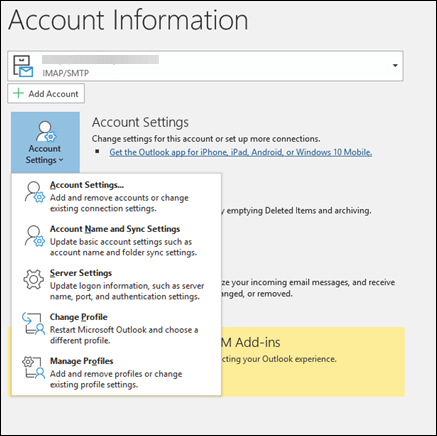
3. Verifique el servidor de correo
La mayoría de las veces, el problema es que el servidor de correo tiene problemas. como tal, sería una buena idea verificar el estado del servidor con el proveedor de correo electrónico utilizado por su empresa.
Si este problema persiste, comuníquese con su administrador de red, abra su correo electrónico en otra aplicación o comuníquese directamente con su proveedor de correo electrónico.
4. Actualizar Microsoft Outlook
- Abra cualquier programa de Office
- Tieneo Archivo
- Seleccione Cuenta
- Haga clic en Opciones de actualización botón
- Haga clic en Actualizar ahora
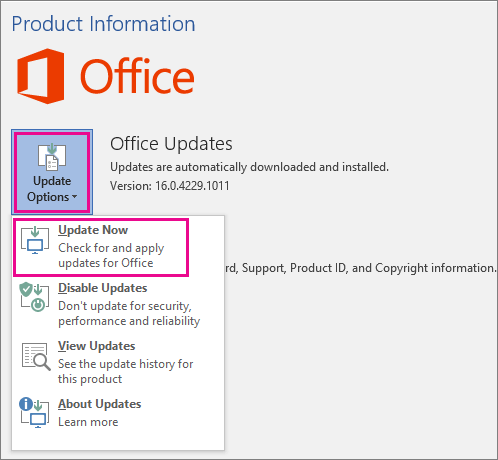
Es posible que la función de actualización automática esté desactivada.
Para habilitar esta función, haga clic en el botón Habilitar actualizaciones del Opciones de actualización sección.
5. Utilice un programa de correo electrónico de terceros para Windows
Puede acceder y descargar sus correos electrónicos de Outlook utilizando un software de correo electrónico de terceros confiable que admita POP o IMAP.
Mailbird es un popular cliente de correo electrónico de escritorio para Windows que usa IMAP y POP3 para conectarse con otros proveedores. Tiene la capacidad de detectar automáticamente la configuración del servidor para su cuenta de Outlook.
Esto es lo que debe hacer:
- Descarga e instala Mailbird
- Ir Ajustes y seleccione Ver todas las configuraciones
- Seleccione Cuentas e Importación
- Haga clic en Agregar una cuenta de correo
- Ingrese su nombre y dirección de correo electrónico de Outlook
- Hacer clic Continuar para terminar el proceso
⇒ Obtener Mailbird
ARTÍCULOS RELACIONADOS QUE DEBE VERIFICAR:
- Cómo descargar Salesforce para Outlook
- REVISIÓN: El servidor RPC no está disponible error de Outlook
- La lista de direcciones no se puede mostrar error en Outlook
 ¿Sigues teniendo problemas?Arréglelos con esta herramienta:
¿Sigues teniendo problemas?Arréglelos con esta herramienta:
- Descargue esta herramienta de reparación de PC Excelente en TrustPilot.com (la descarga comienza en esta página).
- Hacer clic Iniciar escaneo para encontrar problemas de Windows que podrían estar causando problemas en la PC.
- Hacer clic Repara todo para solucionar problemas con tecnologías patentadas (Descuento exclusivo para nuestros lectores).
Restoro ha sido descargado por 0 lectores este mes.